- Created by Lenzsér Adrienn, last modified by Káldori Éva on Apr 17, 2023

Tartalomjegyzék

Keresés
Ajánlat
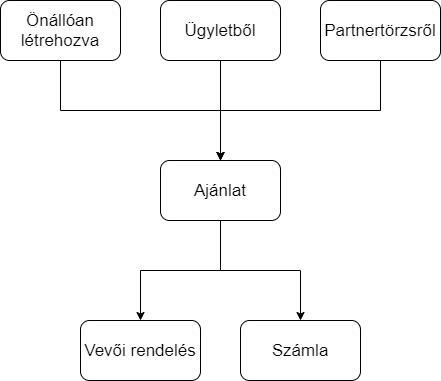
Ajánlat létrehozása
Amikor az értékesítés az ajánlati szakaszba lép, akkor kezdődik el az Ajánlat elkészítéséhez szükséges információk összeállítása.
Az Értékesítés / Ajánlat menüpontban látjuk a korábban rögzített ajánlatokat, valamint az Új gombbal itt készíthetünk új Ajánlatot. Az ajánlat elkészíthető még egy Ügyletből vagy a Partnertörzsről egy partner kiválasztása után.
Ajánlat létrehozásakor kötelezően kitöltendő mezők:
- Vevő
- Fizetési feltételek
A vevő partnerlapján beállított Fizetési feltétellel előtöltődik.
- Ajánlatadás dátuma
További mezők:
- Szállítási és Számlázási cím
A partnerlapon megadott címekkel tölti elő a rendszer.
- Pénznem
A partnerlapon megadott Értékesítés devizájával tölti elő a rendszer.
- Árlista
A korábban létrehozott árlisták közül lehet választani, amennyiben azokon szerepel a kiválasztott termék és hozzá vannak rendelve a kiválasztott vevőhöz.
Az ajánlathoz tételeket is kell adni, melyeket a Tételek fülön a Hozzáadás gombbal kell rögzíteni.
Tétel rögzítés kötelező mezői:
- Terméknév
- Mennyiség
- Egységár
A terméklapon megadott Nettó egységárral tölti elő a rendszer.
- Áfa
A terméklapon megadott Áfa.
További mezők:
- Megjelenítendő név
- Egység
A terméklapon megadott Alapértelmezett mennyiségi egység.
- Akciós
Ha a kiválasztott árlistában a termék akciósként van megjelölve, akkor ez a jelölés az ajánlaton és majd az ajánlatból készített vevői rendelésen is megjelenik.
- Raktár
Amennyiben már az ajánlatadás fázisában tudjuk, hogy melyik raktárból szeretnénk majd a vevőt kiszolgálni, akkor érdemes megadni. Vevői rendelés késztésekor ezt a mezőt nem kell majd kitölteni. Ha közvetlenül az ajánlatból készítünk számlát, akkor a rendszer ennek a raktárnak fogja készletét az ajánlatban szereplő tételekkel csökkenteni.
Az ajánlat elkészítése után a teljes élettartam alatt követhető az ajánlat státusza. A rendszer támogatja az ajánlatok verziókezelését is, mely a bizonylatszám végén megjelenő / jel után látható.
Amennyiben ugyanezt vagy egy nagyon hasonló ajánlatot szeretnénk készíteni, akkor az ajánlat másolásával majd szükség esetén a másolta módosításával ez is könnyedén elvégezhető.
A Nyomtatvány megjegyzések alfülön fontos, hogy amennyiben hosszabb szöveget szeretnénk bevinni, akkor az Alsó megjegyzés mezőt használjuk, a Felső megjegyzésbe kb. 40 word sor jeleníthető meg.
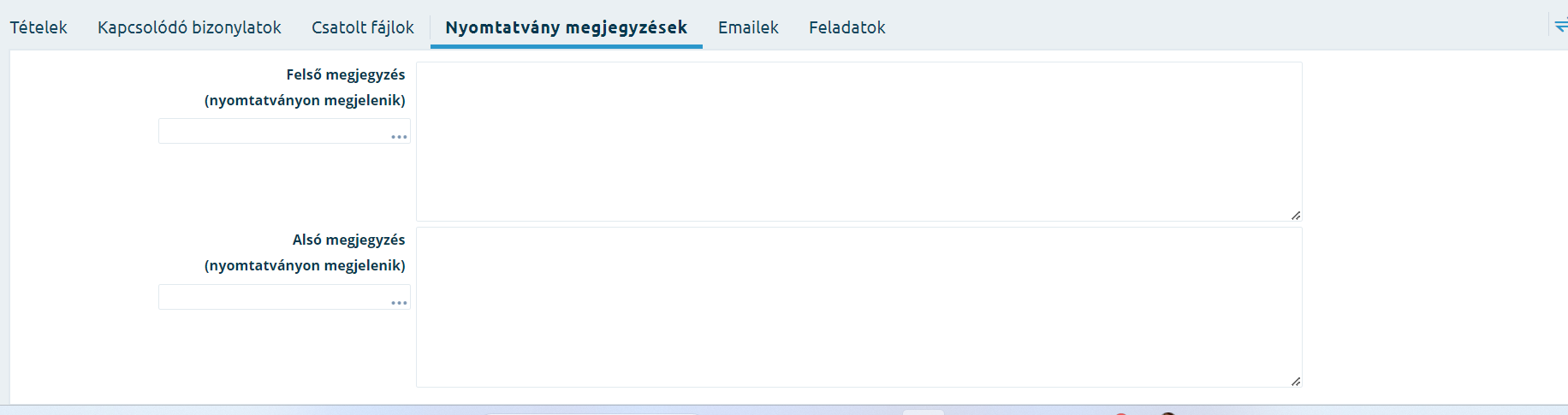
Az ajánlat státuszai:
- Nyitott
Az újonnan létrehozott ajánlatok Nyitott státuszba kerülnek.
- Kiküldött
A vevőknek kiküldött ajánlatokat Kiküldött státuszba kell tenni, hogy a további státuszok elérhetők legyenek.
- Elutasított
- Lejárt
- Elfogadott
Az Elfogadott státuszú ajánlatból lehet Vevői rendelést vagy Számlát készíteni.
- Rendelés létrehozva
Rendelés létrehozva státuszba akkor kerül az ajánlat, ha már elkészült belőle a rendelés, de az még nincs kiszállítva vagy számlázva.
- Részlegesen kiszállítva
Amikor a vevői rendelés tételei közül nem az egész lett kiszállítva, akkor az Ajánlat Részlegesen kiszállítva státuszba kerül.
- Részlegesen számlázva
Amikor a Részlegesen kiszállított státuszt kiváltó Szállítólevél vagy Szállítólevelek már ki lettek számlázva.
- Kiszállítva
Kiszállítva státuszba, akkor kerül az ajánlat, ha annak az abból készült vevői rendelés összes tételéből készült szállítólevél.
- Számlázás alatt
- Az Ajánlatból elkészült a számla, de még nem lett lezárva.
- Az ajánlatból létrehozott vevői rendelésből elkészült a számla, de még nem lett lezárva.
- Az ajánlatból létrehozott vevői rendelés összes tétele ki lett szállítva és az összes tételből elkészült a számla, ami még nem lett lezárva.
- Számlázva
- Az Ajánlatból elkészült a számla és már le lett lezárva.
- Az ajánlatból létrehozott vevői rendelésből elkészült a számla és már le lett lezárva.
- Az ajánlatból létrehozott vevői rendelés összes tétele ki lett szállítva és az összes tételből elkészült a számla és már le lett lezárva.
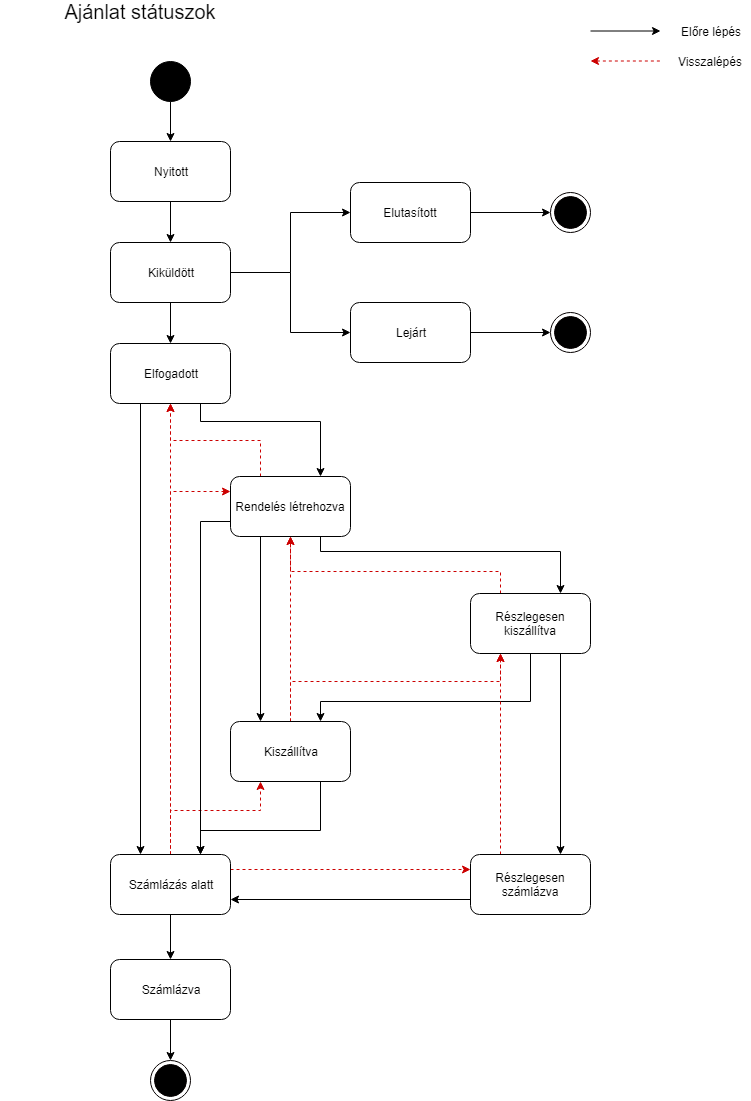
A közvetlenül az ajánlatból készített számla lemozgatja a készletről a számlázott készletkezelt termékeket.
A Nyomtatvány megjegyzések fülön a nyomtatványra az ajánlat Nyitott státuszában megjeleníthetők a korábban elkészített megjegyzések valamit új egyedi megjegyzések is készíthetők.
Az Emailek fülön az Ajánlat küldés e-mailben funkcióval kiküldött levelek jelennek meg.
A Feladatok fülön a Feladathoz kapcsolódó feladatok jelennek meg.
Vevői rendelés
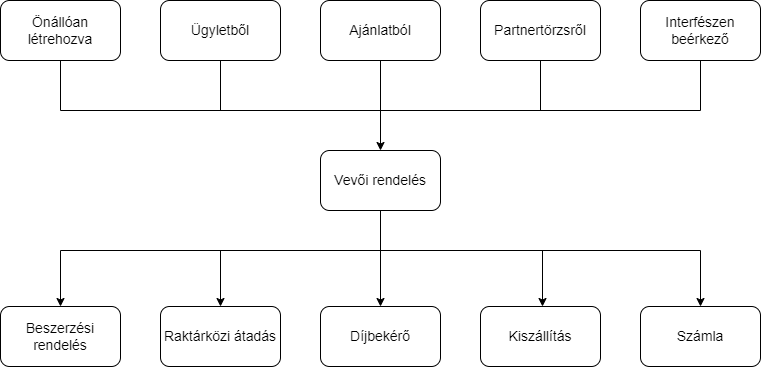
A vevői rendelések az Értékesítés / Rendelések menüpontban találhatók. A rendelés elkészíthető önállóan az Új gombra kattintva, létrehozható Ügyletből vagy a Ajánlatból.
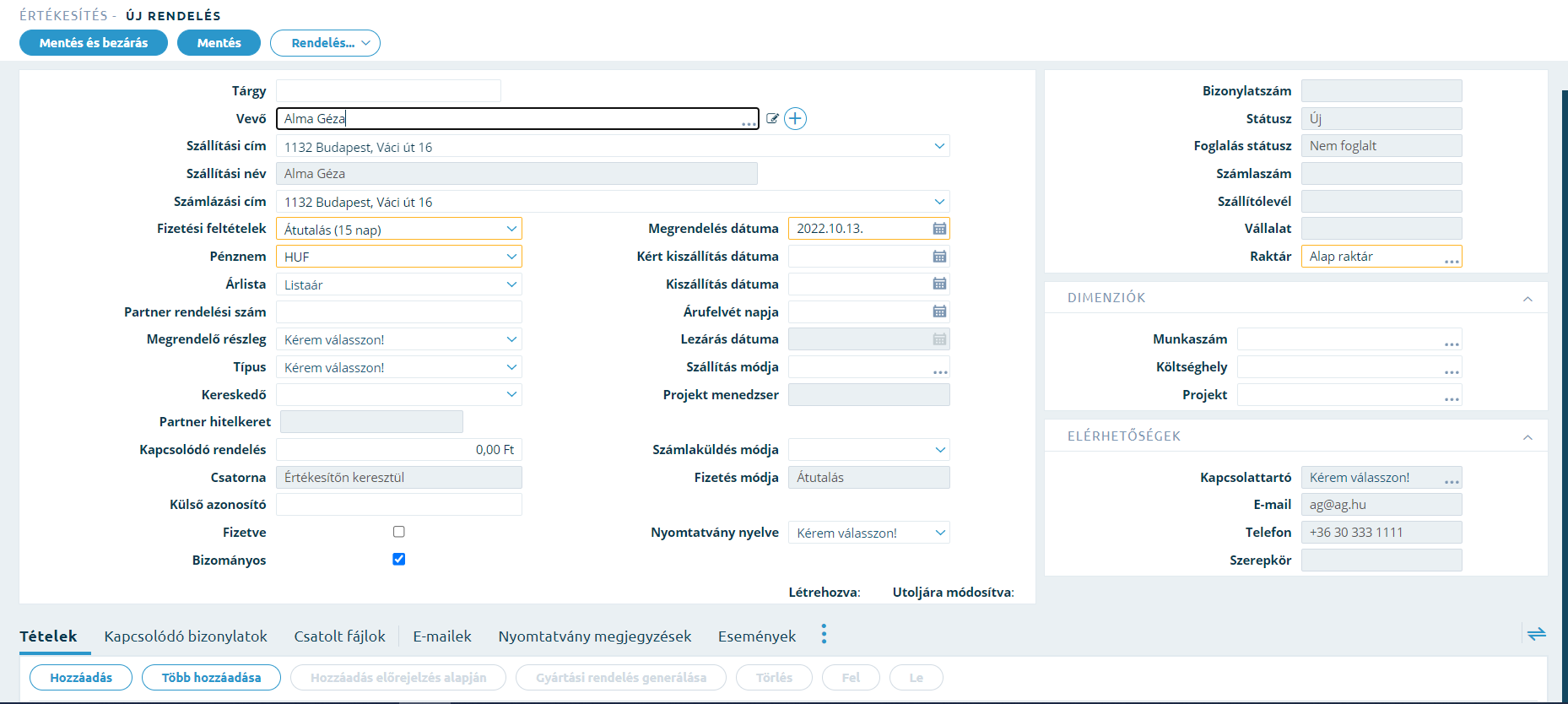
A rendelés létrehozásakor kötelező mezők:
- Vevő
- Fizetési feltételek: előtöltődik a kiválasztott vevő partnertörzsben megadott „Fizetési feltétellel".
- Pénznem: előtöltődik a kiválasztott vevő partnertörzsben megadott Értékesítés devizával.
- Megrendelés dátuma: előtöltődik az adott napi dátummal.
- Raktár: az a raktár, ahonnan a rendelést ki fogjuk szolgálni.
További mezők:
- Szállítási és Számlázási cím: Előtöltődik a kiválasztott vevő partnertörzsben megadott címével.
- Árlista: A partner által használható árlisták közül lehet választani. Árlista kiválasztása esetén a tételek hozzáadásakor csak az árlistán szereplő tételek közül lehet választani.
- Kiszállítás dátuma: Az a dátum, amikor a kiszállítást tervezzük. Az itt megadott dátum öröklődik a szállítólevére.
- Szállítás módja: Az Adminisztrációs alapadatok Szállítási módok fülén rögzített szállítási módok közül lehet választani.
- Nyomtatvány nyelve: A nyomtatvány alapértelmezett nyelve magyar, de választható angol vagy német is. Angol vagy német esetén a nyomtatvány kétnyelvű lesz (magyar/angol vagy magyar/német).
- Kereskedő: az értékesítést végző kereskedő
- Dimenziók: A Pénzügyi alapadatok Dimenzió értékek fülén rögzített dimenziók közül lehet választani.
- Kapcsolattartó: A partnerlap Elérhetőségek fülén rögzített kapcsolattartók közül lehet választani. Alatta megjelenik a kiválasztott kapcsolattartó telefonszáma és email címe.
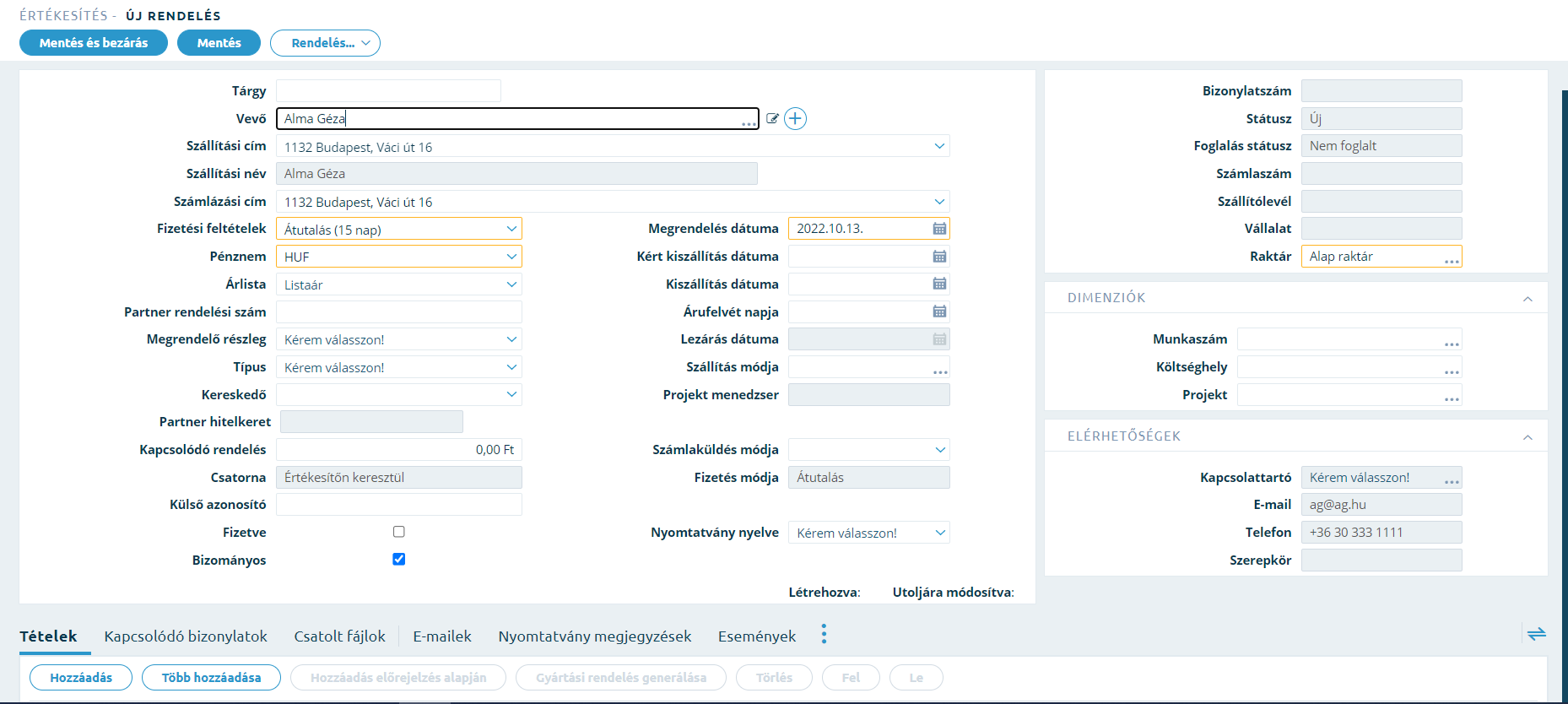
Vevői rendelés létrehozása
Tételek hozzáadása
A kötelező mezők kitöltése után lehet rögzíteni a tételeket a Tételek fül Hozzáadás gombra kattintva.
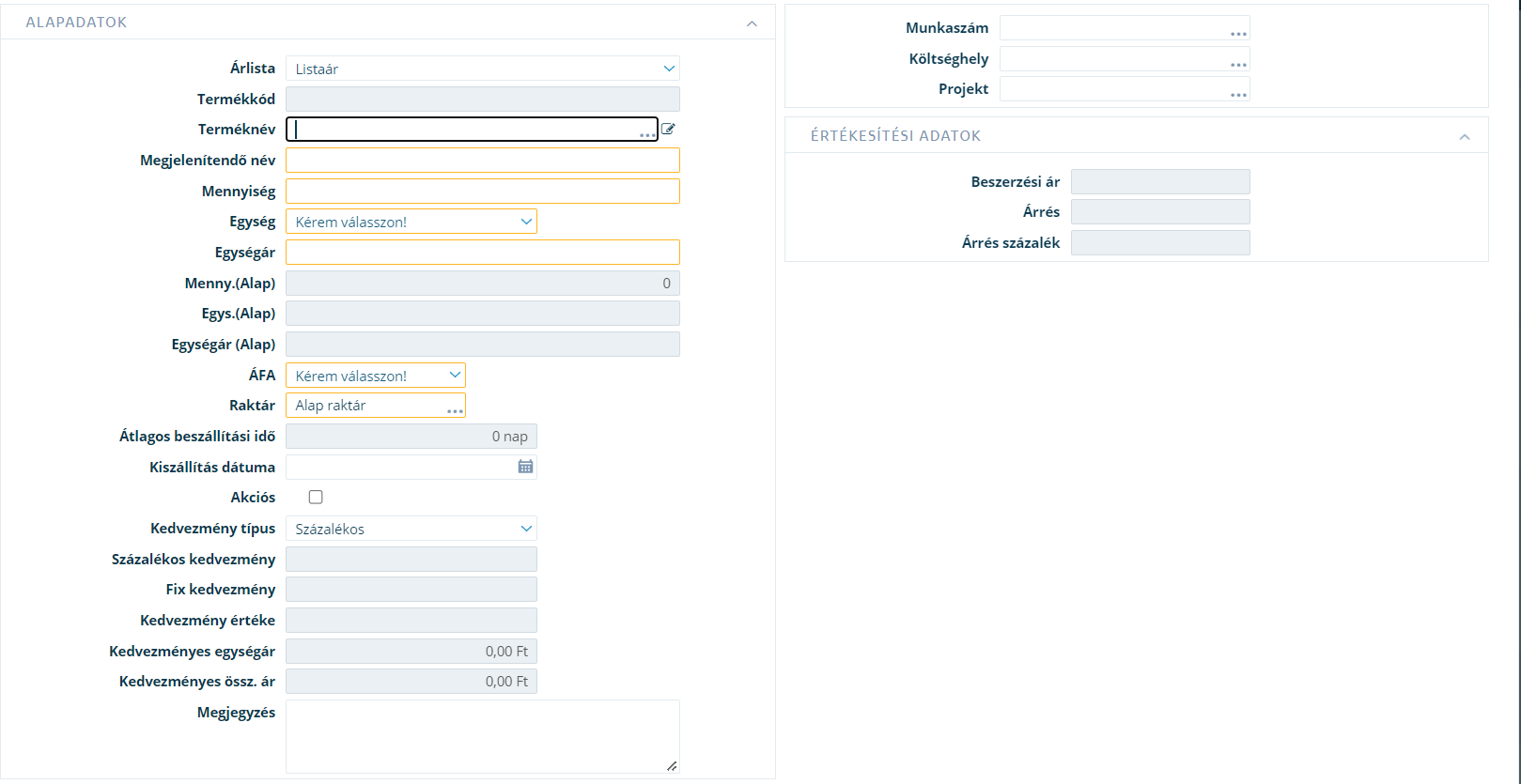
Tétel hozzáadása rendeléshez
A tétel rögzítésekor kötelező mezők:
- Terméknév
- Mennyiség
- Egység (mennyiségi egység)
- Egységár/Darab
- ÁFA
- Raktár
További mezők:
- Átlagos beszállítási idő
A terméklapon beállított átlagos beszállítási idő jelenik meg.
- Kedvezmény
- Munkaszám és Részlegszám
A Pénzügyi alapadatok Dimenzió értékek fülén rögzített dimenziók közül lehet választani.
Készlet adatok jelentése:
- Szabad készlet
A Raktárkészlet a kiválasztott raktárban a Céges összekészlet pedig a teljes cégben megtalálható Normál státuszú mennyiséget mutatja.
- Függő raktárközi készlet
Egy másik raktárból a kiválasztott raktárba (raktárközi átadással) érkező mennyiségeket mutatja.
- Függő beszerzés készlet
A Raktárkészlet a kiválasztott raktárra a Céges összekészlet pedig a cég összes raktárára létrehozott beszerzési rendelések mennyiségeit mutatja.
- Egyéb vevői igények
A többi vevői rendelésen szereplő mennyiség.
- Egyenleg
Amennyiben sarzskezelt vagy gyáriszámos terméket választunk ki, a készletadatok alatt megjelennek a készleten lévő sarzsszámok azok mennyige és lejárati dátuma (amennyiben a termék nem lejárati dátumos a mező üresen marad). A Sarzsok száma mező a készleten lévő sarzsszámok mennyiségét mutatja.
A mennyiség megadása után megjelenek a Rendelés kiszolgálhatóságát mutató adatok. Megmutatja, hogy a rendelt mennyiségből mennyit tudunk az aktuális készletről kiszolgálni, mennyi szolgálható ki az egyes beérkezésekből (dátumokkak jelölve) és mennyi a nem kiszolgálható.
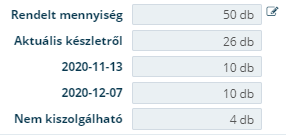
Tétel kiszolgálhatósága
A ceruza ikonra kattintva lehet látni az összes függő vevői és beszerzési rendelést, amin az adott termék szerepel és melyek a kiszolgálhatóságot befolyásolják. ![]()
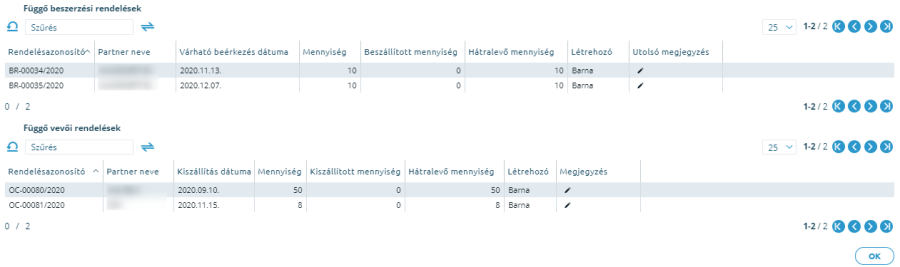
Tétel kiszolgálhatóság részletei
A Több tétel hozzáadása gombra kattintva a vevő korábbi rendelésein szereplő termékek közül vagy egy kiválasztott termékkategóriába tartozó termékek közül tudunk a rendeléshez tételeket hozzáadni
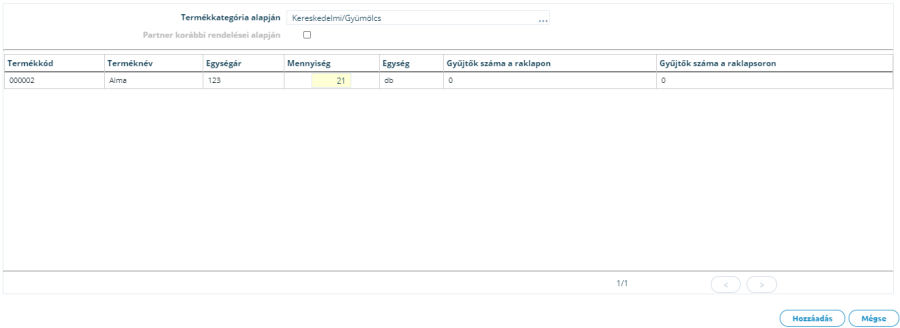
Több tétel hozzáadása
A rendelendő mennyiségek megadása után a Hozzáadás gombra kattintva rögzítésre kerülnek a tételek.
Lehetőség van a tételek importálására is. A betöltő sablon a Rendelés tétel betöltősablon gombra kattintva tölthető le.
A betöltő sablonban kötelezően kitöltendő mezők:
- Termékkód
- Nettó ár
Csak akkor kötelező, ha nem lett kiválasztva árlista vagy a termék nem szerepel a kiválasztott árlistán.
- Mennyiség
- Mennyiség egység
A tételen importálásakor minden tétel csak egy soron szerepelhet.
Vevői rendelés fülei
- Tételek
- Kapcsolódó bizonylatok
A vevőirendeléshez közvetlenül kapcsolódó bizonylatok listája. Azok a bizonylatok, amiből a rendelés készült vagy melyek a rendelésből készültek.
- Csatolt fájlok
A rendeléshez tetszőleges dokumentum csatolható (például szerződés).
- Receptúra komponensek
Amennyibe a rendelés tételek között receptúrás tételek is szerepelnek, itt megjelennek azok összetevői.
- Megjegyzés
- Nyomtatvány megjegyzések
- Emailek
Az Email küldése gombbal a vevőnek küldött levelek adatai jelennek itt meg.
- Események
A rendeléssel kapcsolatok főbb események, módosítások jelennek meg.
Rendelés nyomtatása
A Rendelés nyomtatása gombra kattintva lehet kinyomtatni a rendelést, ami egyben a kiszedési lista is.
Receptúrás termék esetén a nyomtatványon megjelennek a szükséges összetevők is.
Rendelés lezárása
A vevői rendelés automatikusan lezáródik, ha annak az összes tétele ki lett szállítva.
Amennyiben nem tudjuk a teljes rendelést kiszállítani az nyitott állapotban marad. Ilyenkor a rendelést manuálisan kell lezárni.
A vevői rendelés manuális lezárásakor, amennyiben vannak rögzített lezárás okok, kötelező azt megadni. Ha nincsenek lezárási okok rögzítve, akkor a rendszer nem kéri a lezárás okának a megadását.
A rendszerbe alapértelmezetten rögzítve lett néhány rendelés lezárás ok, melyek a következők:
- Készlethiány
- Meggondolta magát
- Olcsóbbat talált
Rendelés lezárásának okai
A vevői rendelés lezárásának okai tetszőlegesen szerkeszthetők az Adminisztráció / Adminisztrációs alapadatok / Rendelés lezárásának okai fülön.
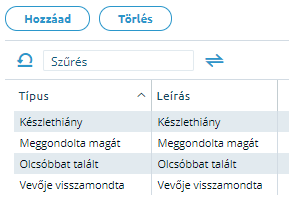
Rendelés lezárásának okai
Alapértelmezetten rögzítve lett néhány vevői rendelés lezárás ok, melyeket azokra duplán kattintva lehet módosítani vagy a Törlés gombbal lehet törölni.
Visszaigazolás
A Visszaigazol gombra kattintva a rendelés státusza Visszaigazolt lesz. A Státusz-visszalépés gombbal ismét Új státuszba kerül a rendelés.
- No labels
